
« Est-il possible de faire Spotify connecter sur Haut-parleurs Sonos? »
Nous ne pouvons douter de la puissance du Spotify plate-forme est. Avec les fonctionnalités et les avantages qu'elle améliore en permanence, personne ne se demandera pourquoi les abonnés et les utilisateurs continuent à profiter de l'application. En fait, Spotify compte maintenant plus de 400 millions d'utilisateurs dans le monde, dont environ 182 millions utilisent comptes premium.
Étant donné que cet article se concentrera davantage sur Spotify Connectez-vous sur les enceintes Sonos, nous vous donnerons des détails sur la façon dont ajouter un Spotify compte sur Sonos peut être fait et, bien sûr, les diffuser également. Tant que vous avez un Spotify compte, vous pouvez les écouter directement sur votre enceinte Sonos. Ainsi, le processus de Spotify la connexion sur les haut-parleurs Sonos fonctionnera, que vous soyez un gratuit ou un premium Spotify utilisateur de l'application. C'est juste que la gratuité Spotify les propriétaires de compte seront toujours confrontés à des limitations et à des incidents lors de la diffusion en continu. La mise à niveau vers un plan premium sera toujours le choix de l'utilisateur.
Entrons maintenant dans la discussion de l'objectif principal de ce sujet - Spotify Connectez-vous sur les enceintes Sonos !
Guide des matières Partie 1 : Est-ce que Spotify Travailler avec Sonos ?Partie 2 : Comment ajouter Spotify à Sonos ?Partie 3 : Comment jouer Spotify sur Sonos ?Partie 4 : Problèmes courants liés au jeu Spotify Musique sur SonosPartie 5 : La façon la plus simple de jouer Spotify Morceaux sur SonosPartie 6: Résumé
L'utilisation de haut-parleurs intelligents est maintenant une tendance. Leur utilisation a également été très efficace et pratique. L'un des plus populaires et des plus utilisés sont les haut-parleurs Sonos. En fait, ils sont considérés comme des leaders du marché lorsqu'il s'agit de flexibilité et de la meilleure qualité de sortie audio. Sonos est en fait considéré comme le meilleur système de haut-parleurs sans fil multi-pièces.

La bonne chose à propos de l'utilisation des haut-parleurs Sonos est que Spotify fonctionne bien avec eux. Comme nous l'avons mentionné précédemment dans la partie introduction, que vous soyez un premium ou un gratuit Spotify l'utilisateur n'a pas vraiment d'importance puisque vous pouvez diffuser directement via votre Sonos. Tout ce dont vous avez besoin dans ce cas est un actif Spotify compte.
En passant à la deuxième partie, vous saurez enfin comment faire Spotify connecter sur les haut-parleurs Sonos.
Puisque nous savons déjà que Spotify est pris en charge par les haut-parleurs Sonos, nous allons maintenant discuter de la façon dont vous pouvez enfin ajouter le Spotify application à Sonos.
Avant de commencer le processus de connexion Sonos Spotify, vous devez prendre note de ces éléments :
Après avoir vérifié les 3 éléments mentionnés ci-dessus, voyons d'abord comment vous pouvez ajouter un Spotify compte sur Sonos, voici comment faire le port Sonos Spotify se connecter.
Étape 1. Sur votre appareil mobile, téléchargez l'application Sonos, puis lancez-la.

Étape 2. Sous l'onglet « Paramètres », cliquez sur le bouton « Services et voix ».
Étape 3. Vous devez maintenant appuyer sur l'option "Ajouter un service" qui se trouve sous "Musique et contenu". Vous verrez une liste des services disponibles. Choisir Spotify de cette liste.
Étape 4. Ce que vous devez faire ensuite est de cliquer sur le menu "Ajouter à Sonos". Pour continuer à lier votre Spotify compte à Sonos, saisissez simplement votre Spotify détails du compte – nom d'utilisateur et mot de passe.
Si vous souhaitez faire Spotify connectez-vous aux haut-parleurs Sonos à l'aide de votre Windows ou Mac PC, vous pouvez alors suivre les instructions ci-dessous.
Étape 1. Une fois l'application Sonos installée sur votre ordinateur, lancez-la.
Étape 2. Rendez-vous sur la page "Sélectionner une source musicale", puis cochez l'option "Ajouter des services musicaux".
Étape 3. Cherchez juste Spotify et appuyez dessus, puis tapez simplement votre Spotify informations d'identification du compte.
Connecter ou relier votre Spotify compte Sonos est si facile à faire. Puisque nous vous avons déjà montré le guide détaillé, nous allons enfin vous aider à apprendre à jouer Spotify sur Sonos pour terminer le processus de connexion Sonos et Spotify. Vous pouvez même contrôler la lecture via celui-ci.
💡Méthode 1
Étape 1. Lancez l'application Sonos Controller. Choisissez l'option "Parcourir" puis ajoutez simplement votre Spotify compte.
Étape 2. Sur votre Spotify bibliothèque, recherchez une piste ou une liste de lecture que vous souhaitez lire sur Sonos. Pour une vérification plus facile, vous pouvez également utiliser l'onglet "Rechercher".
💡Méthode 2. Vous pouvez aussi utiliser "Spotify Connectez » pour enfin contrôler la lecture de Spotify Chansons.
Étape 1. Lancez votre Spotify Compte. Une fois que vous avez sélectionné une liste de lecture à lire, commencez simplement à la diffuser. Ensuite, dirigez-vous vers l'écran "Lecture en cours".
Étape 2. Passez la souris au bas de l'écran. Appuyez sur l'option "Appareils disponibles". À partir de là, recherchez votre enceinte Sonos et choisissez-la.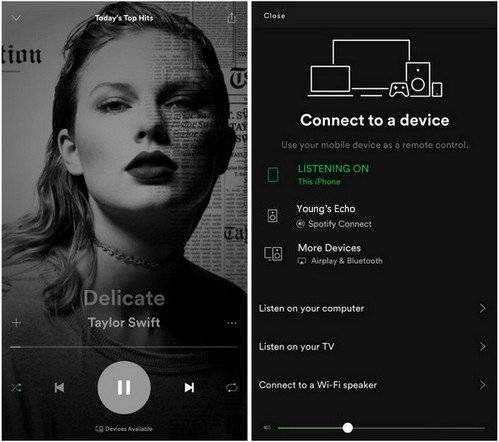
Aussi simple que de suivre ce qui précède, vous pourrez compléter le Spotify connectez-vous sur les enceintes Sonos et écoutez enfin votre Spotify favoris sur Sonos !
Bien qu'il soit bon de savoir que Spotify le streaming via Sonos fonctionne même si vous êtes un utilisateur gratuit ou premium, il est tout de même regrettable de découvrir que certains utilisateurs ont eu de mauvaises expériences et des problèmes rencontrés précédemment.
Parfois, certains utilisateurs se plaignent que Spotify ne peut pas se connecter à Sonos ou que Sonos ne peut pas ajouter Spotify quand ils essaient d'ajouter à Sonos. Cela se produit généralement lorsque l'utilisateur ne se trouve pas dans une région ou une zone prenant en charge le service. Il y a des pays où Spotify le service de musique n'est pas disponible.
Outre ce qui précède, il existe également des cas où Sonos ne se connecte pas à Spotify même après avoir accompli le processus de Spotify connexion sur des enceintes Sonos. Les utilisateurs peuvent appliquer ou effectuer des correctifs de base tels que relier les deux applications, effacer le Spotify cache de l'application ou essayez de redémarrer ou de réinitialiser les haut-parleurs Sonos. Cependant, parfois, ces solutions de base n'aideront pas non plus.
Si dans tous les cas Spotify ne peut vraiment pas être joué sur Sonos même après avoir fait les solutions auxquelles vous pouvez penser, quel est le meilleur recours à faire ? Lisez ce que nous avons dans la partie suivante.
Comme mentionné, il est en effet formidable que les utilisateurs gratuits soient capables de profiter de leur Spotify favoris en utilisant Sonos. Cependant, avec certains problèmes rencontrés tels qu'une mauvaise connexion Internet, il peut être ennuyeux et assez gênant de se contenter de savoir comment faire. Spotify connecter sur les haut-parleurs Sonos. Pour éviter les problèmes à l'avenir, pourquoi ne pas simplement essayer de télécharger le Spotify chansons et enregistrez-les sous MP3 fichiers pour jouer sur votre enceinte Sonos ?
Téléchargement Spotify les chansons pourraient vous déranger étant donné qu'il s'agit d'un avantage exclusif connu pour Premium Spotify utilisateurs. Eh bien, vous n'avez pas besoin de beaucoup réfléchir. Même un utilisateur gratuit peut facilement enregistrer et conserver tous ses Spotify favoris. C'est grâce à l'aide d'applications comme le DumpMedia Spotify Music Converter.
Cet outil a la capacité de supprimer Spotify Chansons' Protection DRM et même aider à les convertir dans des formats courants comme MP3. Excepté MP3, il prend également en charge d'autres formats tels que FLAC, M4Aet WAV.
De plus, même si les chansons seront traitées, vous pouvez être assuré que leur 100% la qualité d'origine sera conservée aux côtés de leurs balises d'identification et des détails de leurs métadonnées. L'application propose également d'autres fonctionnalités avancées : elle est multilingue, possède des paramètres qui peuvent être personnalisés et prend en charge le téléchargement facile de fichiers grâce à son mécanisme de prise en charge par glisser-déposer.
Bien sûr, cet outil, bien que professionnel, a été conçu pour répondre aux besoins de chacun, même des débutants et des utilisateurs novices.
Téléchargement gratuit Téléchargement gratuit
Pour vous aider à apprendre comment vous pouvez utiliser le DumpMedia Spotify Music Converter pour télécharger et convertir le Spotify chansons que vous aimez, vous pouvez cliquer sur le bouton ci-dessus pour télécharger et vous référer au guide ci-dessous.
Étape #1. Vérifiez tous les besoins d'installation du DumpMedia Spotify Music Converter avant de l'installer sur votre PC. Lancez-le ensuite puis commencez par télécharger les chansons à convertir. La sélection d'un groupe fonctionnera puisque la conversion par lots est prise en charge par cet outil.

Étape #2. Choisir MP3 comme format de sortie (recommandé car il est pris en charge sur presque tous les appareils) et modifiez tous les autres paramètres de sortie que vous souhaitez modifier.

Étape #3. Une fois la configuration terminée, cliquez sur le bouton « Convertir » ou « Convertir tout ». Cela déclenchera alors l'application pour commencer la transformation des pistes au format de sortie choisi. La procédure de suppression des DRM sera également effectuée en même temps.
Faire Spotify la connexion sur les enceintes Sonos est si simple à faire. La connexion et la lecture des chansons sur un haut-parleur Sonos peuvent sûrement être réalisées même par les débutants. Ce qui est encore mieux, c'est que la procédure peut être accomplie même gratuitement. Spotify utilisateurs du compte.
Il est tout simplement regrettable qu'il y ait des cas où des problèmes surviennent, entraînant des problèmes qui Spotify Impossible de se connecter à Sonos. Nous avons tellement de chance que des applications professionnelles comme DumpMedia Spotify Music Converter qui peut aider au téléchargement et à la conversion Spotify les chansons sont toujours disponibles.
